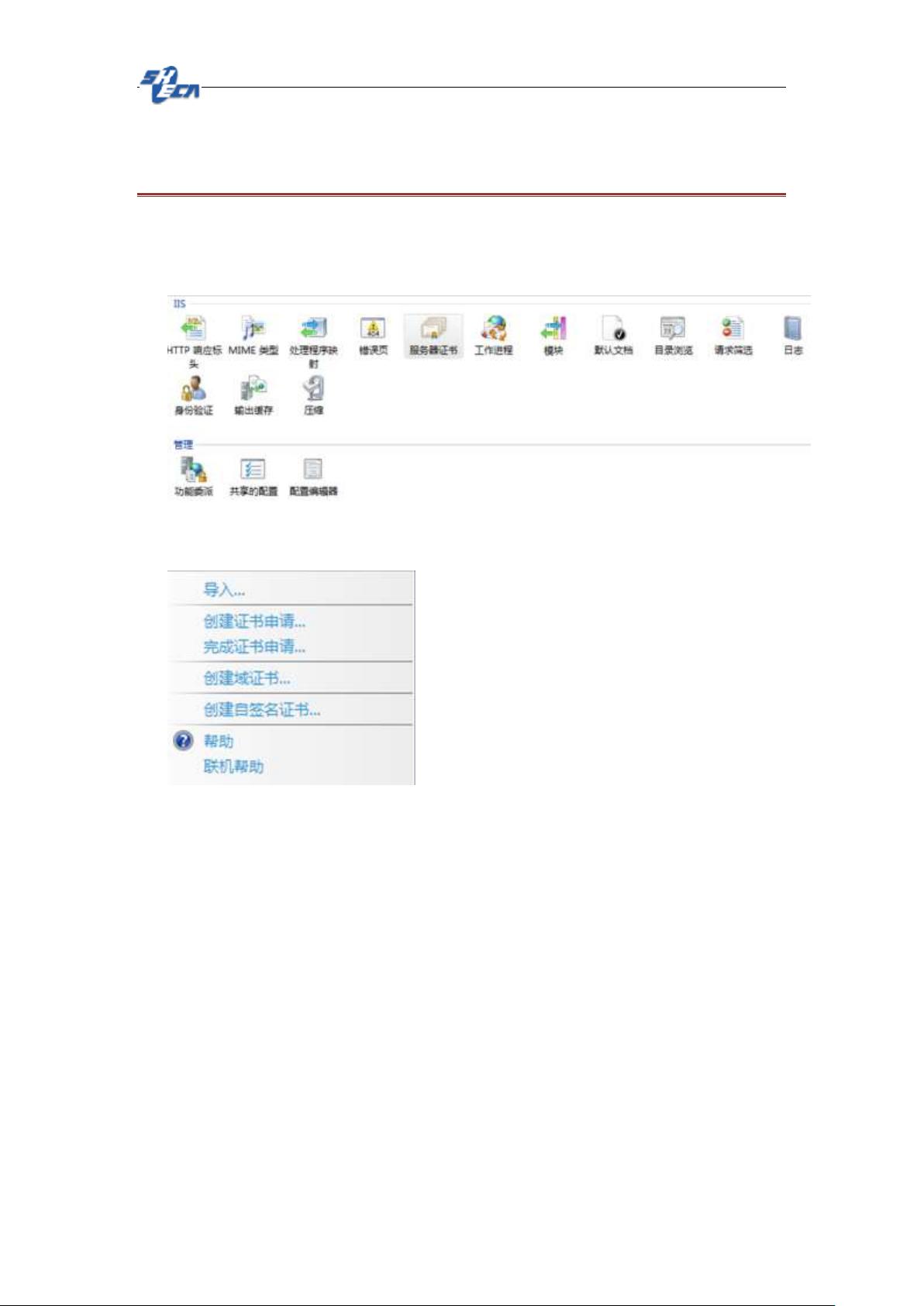IIS7.0服务器证书安装与备份全攻略
需积分: 9 169 浏览量
更新于2024-07-29
收藏 671KB PDF 举报
"IIS7.0 证书安装及备份教程"
在网络安全中,服务器证书扮演着至关重要的角色,它们用于验证网站的身份,确保数据传输的安全性。IIS7.0 (Internet Information Services) 是微软提供的一个强大的Web服务器,支持SSL(Secure Socket Layer)和TLS(Transport Layer Security)协议,用于实现HTTPS加密通信。本教程将详细介绍如何在IIS7.0上安装和备份证书,以及如何处理证书相关的其他操作。
首先,要申请一个证书,你需要生成一个证书签名请求(CSR)文件。在IIS7.0中,你可以通过以下步骤生成CSR:
1. 打开"开始"菜单,选择"所有程序",然后找到"管理工具",打开"IIS Manager"。
2. 在IIS管理器的左侧窗格中,找到并点击"服务器证书"。
3. 在右侧操作窗格中,点击"创建证书申请"。
4. 填写"可分辨名称属性",确保"通用名称"填写的是你的域名或IP地址,这将作为证书的主题。
5. 选择合适的加密服务提供程序(通常默认是RSA)和密钥长度(通常为2048位)。
6. 点击"下一步",指定一个文件名保存证书请求文件。
完成CSR生成后,你需要将其提交给证书颁发机构(如SHECA - 上海数字证书认证中心),以获取正式的数字证书。提交申请时,请确保提供的信息与CSR中的信息一致,否则可能导致证书无法签发。
证书签发后,你可以按照以下步骤在IIS7.0上安装证书:
1. 导入证书文件:在IIS管理器中,选择"服务器证书",然后点击"导入",选择之前从证书颁发机构收到的.cer或.p7b文件。
2. 绑定证书:返回到站点级别,选择你的Web站点,点击"绑定",添加新的HTTPS绑定,选择你刚刚导入的证书。
为了防止证书丢失或损坏,备份是非常必要的。备份IIS7.0的证书步骤如下:
1. 导出证书:在"服务器证书"下,选中要备份的证书,点击"导出",按照向导导出私钥和证书为.pfx文件,设置一个强密码保护这个文件。
恢复证书时,只需导入.pfx文件并输入相应的密码即可。
此外,配置SSL双向认证可以进一步增强安全性,这需要客户端也持有证书。在IIS7.0中,你可以在站点的SSL设置中启用客户端证书,并配置相应的认证策略。
总结,理解和掌握IIS7.0的证书安装、备份和恢复是保障网站安全的重要环节。正确配置和管理这些证书可以确保用户数据的隐私和网站的可信度。对于涉及敏感信息的Web服务,应优先考虑使用SSL/TLS证书,确保通信过程中的数据安全。
2011-01-31 上传
2008-07-27 上传
点击了解资源详情
点击了解资源详情
点击了解资源详情
点击了解资源详情
2014-09-28 上传
2013-10-11 上传
2009-02-12 上传
baiks
- 粉丝: 0
- 资源: 3
最新资源
- JavaScript实现的高效pomodoro时钟教程
- CMake 3.25.3版本发布:程序员必备构建工具
- 直流无刷电机控制技术项目源码集合
- Ak Kamal电子安全客户端加载器-CRX插件介绍
- 揭露流氓软件:月息背后的秘密
- 京东自动抢购茅台脚本指南:如何设置eid与fp参数
- 动态格式化Matlab轴刻度标签 - ticklabelformat实用教程
- DSTUHack2021后端接口与Go语言实现解析
- CMake 3.25.2版本Linux软件包发布
- Node.js网络数据抓取技术深入解析
- QRSorteios-crx扩展:优化税务文件扫描流程
- 掌握JavaScript中的算法技巧
- Rails+React打造MF员工租房解决方案
- Utsanjan:自学成才的UI/UX设计师与技术博客作者
- CMake 3.25.2版本发布,支持Windows x86_64架构
- AR_RENTAL平台:HTML技术在增强现实领域的应用